Włączanie trybu ciemnego na dowolnym urządzeniu staje się coraz bardziej modne, ponieważ ciemne tło pomaga zmniejszyć zmęczenie oczu, co jest wysoce zalecane, jeśli spędzamy wiele godzin przed komputerem. Mimo że Windows 10 ma możliwość włączenia trybu ciemnego, nie można zaprogramować go domyślnie. Dlatego możemy go tylko aktywować lub dezaktywować, ale nie konfigurować go tak, aby był włączony lub wyłączony w określonym czasie. Aby zaprogramować lub ustawić czas włączenia trybu ciemnego, możemy użyć programu takiego jak Luna , o którym dzisiaj będziemy rozmawiać.
Jeśli jesteśmy użytkownikami, którzy spędzają dużo czasu przed naszym komputerem, białe tło może powodować tak zwane przemęczenie oczu. Może to powodować problemy z suchym okiem wynikające z niewystarczającego mrugania podczas patrzenia na ekran. Aby uniknąć i zapobiec pojawieniu się tego problemu, ciemne tła może być używany . Ponadto może to pomóc nam w pracy z większym komfortem i relaksem w nocy, dlatego eksperci zalecają jego stosowanie.
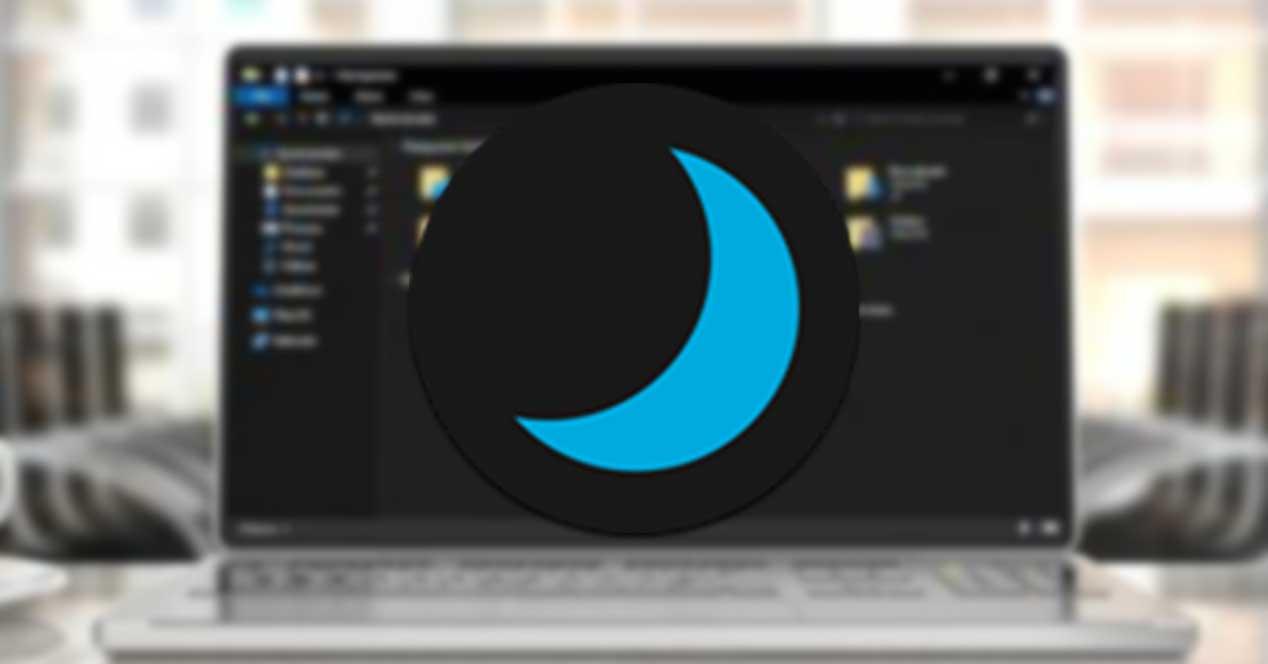
Jeśli pracujemy w warunkach słabego oświetlenia, jeśli mamy jasne i jasne białe tło, możemy odczuwać dyskomfort w oku, który może wpływać zarówno na naszą wydajność, jak i późniejszy odpoczynek. Aby tego uniknąć, system Windows 10 ma możliwość dodania ciemnego tła, chociaż nie jest to programowalne. Innymi słowy, nie możemy skonfigurować go tak, aby aktywował się o jednej godzinie i dezaktywował o innej, do czego będziemy używać aplikacji Luna.
Zaplanuj ciemny motyw Windows 10 z Luna
Luna jest bezpłatne i otwarte oprogramowanie dostępne dla systemu Windows 10, za pomocą którego możemy zmienić motyw z jasnego na ciemny do naszych upodobań. Możemy zmienić motyw Windows na spersonalizowany. Możemy również umieścić niestandardowe tło, za pomocą obrazu lub ciemnego koloru, zmienić kolor lub motyw systemu lub aplikacji, a także zmienić tapetę między jasnym i ciemnym motywem.
Główne cechy
- Zaprogramuj automatycznie ciemny motyw : to główna misja, dla której będziemy korzystać z tego programu. Dzięki temu możemy skonfigurować ciemny lub jasny motyw zgodnie z ustalonymi czasami według własnych upodobań.
- Zmień tapetę : Jeśli aktywujemy ciemny motyw systemu Windows 10, domyślnie nie zmieni to tapety. Jeśli chcemy to zmienić i zdecydować się na ciemny motyw z Luną, jest to możliwe, ponieważ możemy wybrać tapety oddzielone ciemnymi i jasnymi motywami.
- Zmień motyw systemu i aplikacji : Luna pozwala nam włączyć lub wyłączyć ciemny motyw zarówno dla aplikacji, jak i systemu. W ten sposób możemy włączyć ciemny motyw dla Eksploratora Windows, Ustawień systemu Windows, Panelu sterowania itp.
Pobierz i uruchom Luna
Aby zaprogramować ciemny motyw na naszym komputerze z systemem Windows 10, pierwszą rzeczą, którą musimy zrobić, jest pobranie aplikacji. Jak już wspomnieliśmy, tak jest bezpłatne i otwarte oprogramowanie , co możemy bezpiecznie pobrać z GitHub . Instalator jest tylko Rozmiar 2.41 MB i instaluje się szybko i żadne dodatkowe oprogramowanie nie próbuje się wśliznąć. Może Windows SmartScreen może nam pokazać ekran ostrzegawczy. Jeśli tak się stanie, dzieje się tak dlatego, że plik instalacyjny nie jest podpisany, ale nie powinniśmy się martwić, ponieważ aplikacja jest w 100% bezpieczna.
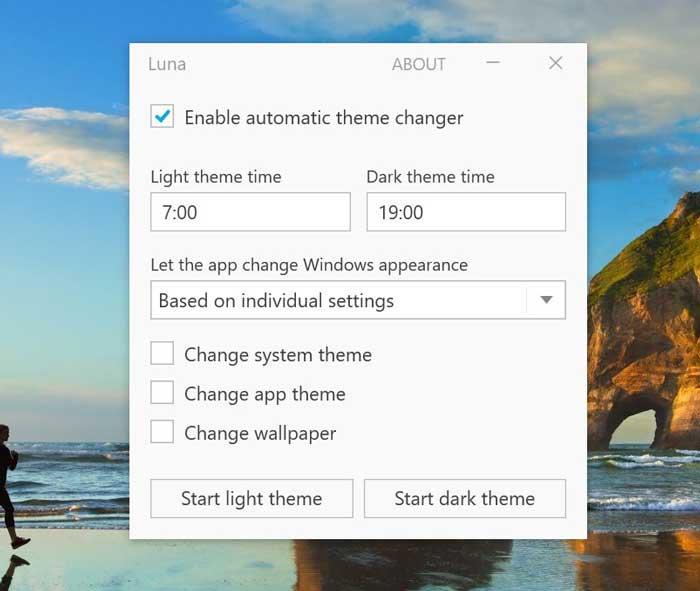
Skonfiguruj i dodaj własne jasne i ciemne motywy
Po tym, co wykonamy, pojawi się małe okno, w którym musimy aktywuj Włącz automatyczną zmianę motywu . Abyśmy mogli uzyskać dostęp do ekranu konfiguracji. Stąd możemy wybrać i zaprogramować czas ustawienia jasnego motywu (Czas motywu jasnego) i ciemnego motywu (Czas motywu ciemnego).
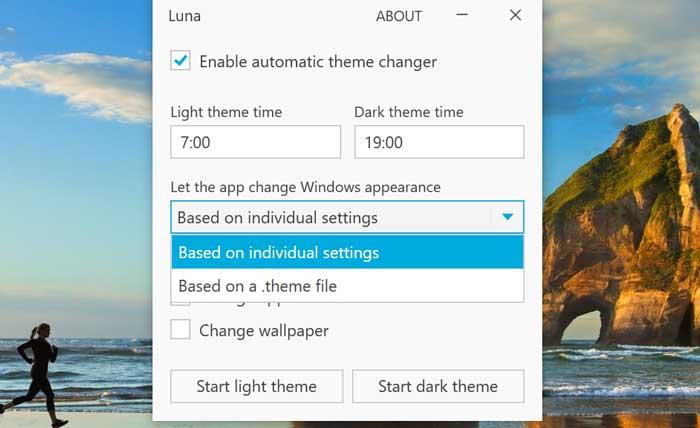
Następnie możemy, jeśli chcemy aplikacja do zmiany wyglądu systemu Windows na podstawie wcześniej ustalonych ustawień lub za pomocą pliku motywu. W ten sposób możemy wybrać jasny lub ciemny motyw z dowolnego obrazu zapisanego na naszym dysku twardym. Musimy tylko kliknąć Przeglądaj i zarówno w sekcji Jasny, jak i Ciemny.
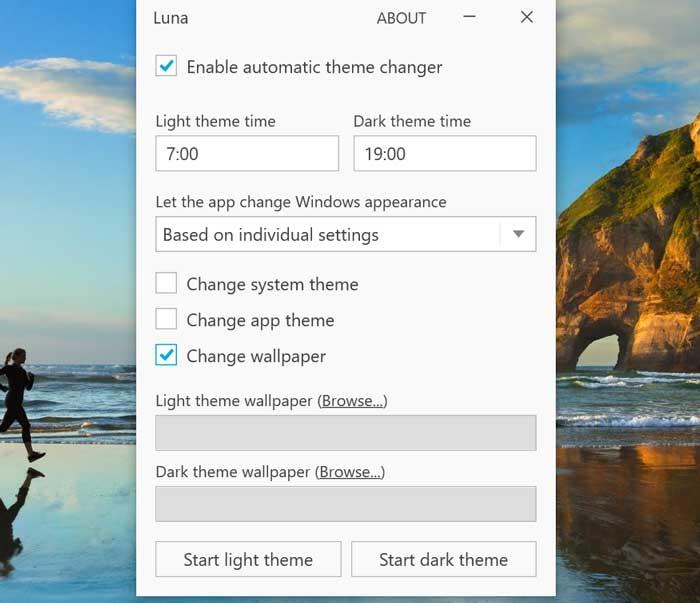
Po wybraniu harmonogramu i jasnych i ciemnych motywów będziemy mieli 3 konfiguracje, aby wybrać te, które nas interesują.
- Zmień motyw aplikacji
- Zmień motyw systemu
- Zmień tapetę
W przypadku wybrania opcji do zmień tapetę , będziemy musieli ponownie wybrać jasny i ciemny motyw, tak samo jak poprzednio. Klikamy Przeglądaj i przejdziemy do ścieżki, w której mamy obrazy, które wybieramy jako tapetę.
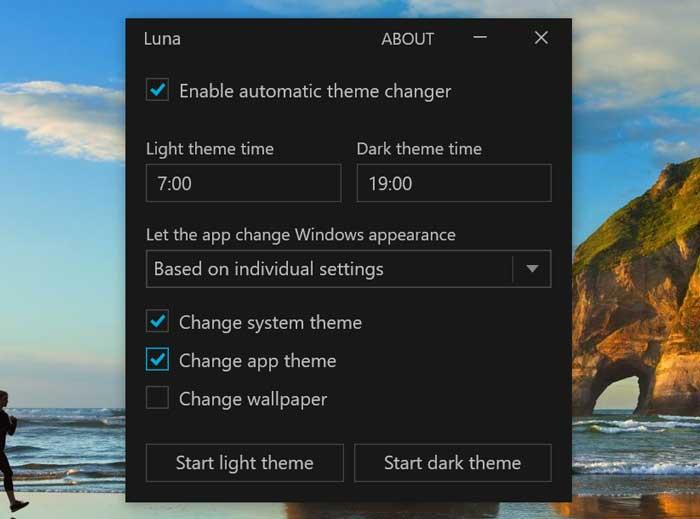
Alternatywy dla Luny
Jeśli chcesz w pełni wykorzystać tryb ciemności systemu Windows 10, aby go skonfigurować i zaprogramować, przedstawiamy kilka alternatyw dla Luny, które możesz wypróbować:
Tryb automatyczny systemu Windows 10
Jest to otwarta i darmowa aplikacja, za pomocą której można zaprogramować tryb ciemny w systemie Windows 10, dzięki czemu możemy zmieniać jasne i ciemne motywy zgodnie z godzinami, które najbardziej nas interesują. Umożliwia także zmianę trybu na podstawie wschodu i zachodu słońca w zależności od naszej lokalizacji. Ponadto pozwala nam wybrać, czy chcemy zmienić tryb tylko w systemie, w aplikacjach czy w obu jednocześnie. Aby zacząć z niego korzystać, musimy tylko pobierz go ze strony GitHub .
Łatwy tryb ciemny
To proste i przydatne oprogramowanie, które pozwoli nam skonfigurować jasny i ciemny tryb Windows 10, umożliwiając szybkie przełączanie się między nimi jednym kliknięciem. Nie wymaga żadnej instalacji i jest w pełni kompatybilny z Google Chrom i Firefox Ciemne tryby trybu ciemnego. Obsługuje system Windows 10 od wersji 1803 i jest kompatybilny z nowszymi wersjami. Możemy pobierz Easy Dark Mode ze strony GitHub całkowicie bezpłatnie.
